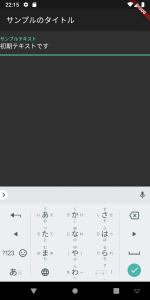Flutterでテキスト入力を行う場合の方法を調べました。
Androidの場合はEditTextを活用しますが、Flutterの場合は何を使うのか、まずはそこから手探りの状態でスタートです。
また、状態が変化する画面を構築する場合についても調べたので、一緒にまとめておきます。
このあたりは、別途記事としてまとめていくことになるかと思いますが・・・
それでははじめましょう。
まずは全体の構成把握
Flutterの場合、AndroidのEditTextに該当するのはTextFormFieldというWidgetとなります。
今回は状態が変化する画面を構築するため、StatefulWidgetで作らないといけません。
そして、状態管理用のクラスが必要になります。
順番に見ていきましょう。
StatefulWidgetを継承したクラスの用意
class Sample extends StatefulWidget {
@override
State<StatefulWidget> createState() => _SampleState();
}
最初にここではSampleというStatefulWidgetから継承したクラスを用意します。
createState()のオーバーライドは必ず必要になります。
privateなクラスとして、ここでは_SampleStateという状態管理用のクラスを用意しています。
状態管理を行うクラスが本体
class _SampleState extends State<Sample> {
String _message = '';
TextEditingController _textEditingController;
@override
void initState() {
super.initState();
_textEditingController = TextEditingController(text: '初期テキストです');
}
@override
Widget build(BuildContext context) {
return Scaffold(
appBar: AppBar(
title: const Text("サンプルのタイトル"),
),
body: TextFormField(
controller: _textEditingController,
decoration: const InputDecoration(
border: const UnderlineInputBorder(),
hintText: 'テキストを入力してください',
labelText: 'サンプルテキスト',
),
onChanged: (value) {
setState() {
_message = value;
});
},
),
);
}
@override
void dispose() {
_textEditingController.dispose();
super.dispose();
}
}
続いて状態管理を行うクラスで、こちらが主な処理も実装する本体に位置づけられます。
State<Sample>を継承したSampleStateを定義していきます。
この中で、build()の中でbodyに指定しているTextFormFieldが今回の記事の主人公です。(ここまで長かった。。。)
以下のような指定になります。
– controller: テキスト入力の状態を監視するコントローラ
– decoration: テキスト入力の見た目を調整
– onChanged: setState()で変数に入力された内容を_messageに格納しています
ざっくりとした説明というか、私のメモです。
実行結果
まだまだUIには見直すべきところが多そうです。